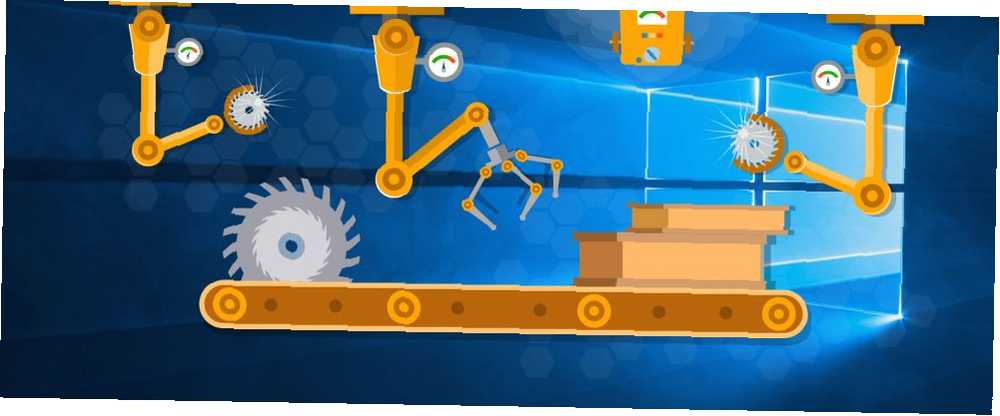
Michael Cain
0
1999
383
Una de las peores partes del uso de una computadora es lo repetitivo que puede ser: buscar cientos de carpetas para ese archivo, o escribir el mismo texto día tras día, o limpiar y organizar miles de archivos diferentes ...
Podemos terminar desperdiciando MUCHAS horas de esta manera. Afortunadamente no estamos solos!
Otros han sufrido tanto como nosotros, si no más, y algunos incluso han hecho grandes esfuerzos para crear herramientas que alivien estos dolores, y luego los liberaron de forma gratuita. Al agregar algunas de estas utilidades a su arsenal, podrá recuperar el tiempo que de otro modo se habría perdido por la repetición manual.
1. Buscar o reemplazar texto en muchos archivos
¿Alguna vez ha necesitado encontrar un archivo de texto o documento en particular que contenga una palabra o frase específica, pero simplemente no pudo encontrarlo? Pensaste que sabías dónde lo pusiste, pero no está allí, y estás seguro de que no lo borraste.
Ahí es cuando necesitas grepWin. Está inspirado en la herramienta grep que se encuentra en los sistemas Unix, que le permite buscar en archivos de directorios completos en función del contenido de texto. Pero grep es una herramienta de línea de comandos, que no se sentiría bien con los usuarios de Windows. Afortunadamente, grepWin es una herramienta GUI.
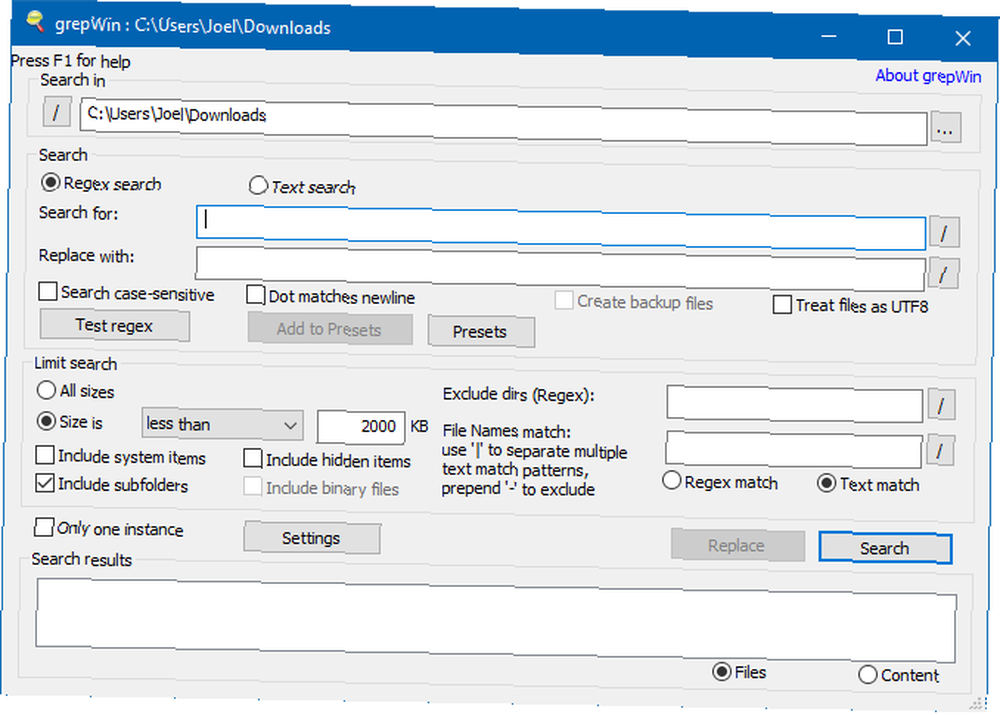
Pierdes un poco de flexibilidad al tener que lidiar con las opciones de GUI, pero no mucho. Me resulta mucho más fácil de manejar en general y los resultados son más claros de navegar. Tenga en cuenta que grepWin solo funciona en Windows Vista y versiones posteriores.
Descargar: grepWin
2. Escriba el mismo texto una y otra vez
Ya sea que esté respondiendo a correos electrónicos, escribiendo informes, llenando formularios o incluso programando, hay ciertas frases (o incluso oraciones) que podría terminar escribiendo cientos de veces por día. Qué pérdida de tiempo, ¿verdad? ¿Qué es la expansión de texto y cómo puede ayudarlo a ahorrar tiempo? ¿Qué es la expansión de texto y cómo puede ayudarlo a ahorrar tiempo? Si pudieras ahorrarte incluso una pequeña fracción del tiempo que pasas escribiendo, podrías ahorrar horas de tu tiempo cada semana. Para eso es exactamente la expansión de texto.
Un expansor de texto como PhraseExpress Realmente puede ser útil para esto. La expansión de texto es simple: escribe algunas letras, presiona la tecla que ha designado para la expansión y se expande mágicamente en la frase completa que haya configurado (p. Ej.. lki podría expandirse a Lo investigaré y te responderé!)
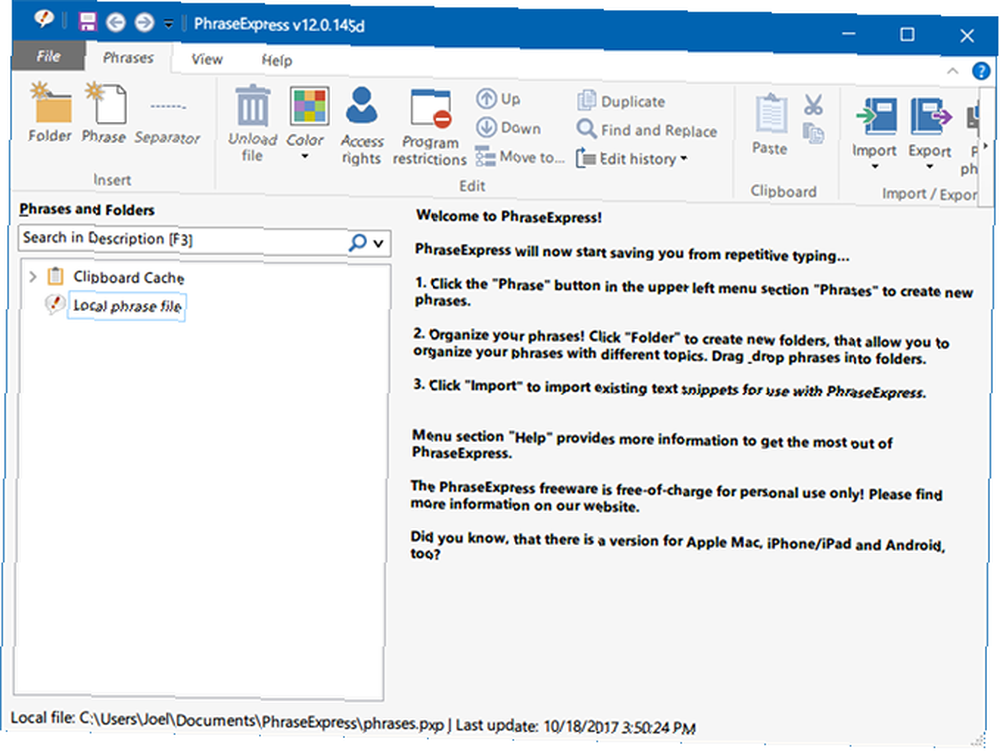
PhraseExpress comienza con una versión de prueba de 30 días de la versión profesional, luego se convierte en la versión gratuita. Ambas versiones son idénticas, la única excepción es que la versión gratuita solo se puede usar para actividades que no generan ingresos y que no involucran entornos cliente-servidor.
Descargar: PhraseExpress
3. Renombrar archivos en masa
Imagine que ha acumulado 10 años de recibos digitales y estados financieros de docenas de diferentes servicios e instituciones. ¡Que desastre! La peor parte no es organizarlo todo, la peor parte es renombrar todos esos archivos Cómo cambiar el nombre de los archivos y eliminar los archivos en masa en Windows Cómo cambiar los archivos de cambiar el nombre y eliminar en masa en Windows ¿Estás sacando el pelo sobre cómo procesar por lotes renombrar o borrar cientos o miles de archivos? Lo más probable es que alguien ya esté calvo y lo haya descubierto. Te mostramos todos los trucos. de una manera que hace posible la organización.
A menos que tengas Utilidad de cambio de nombre masivo, una herramienta gratuita para uso personal que le permite cambiar el nombre de archivos (y carpetas) a granel utilizando reglas y filtros flexibles. Puede reemplazar y / o incrementar números, insertar texto y / o marcas de tiempo, manejar recursivamente subcarpetas infinitas y más.
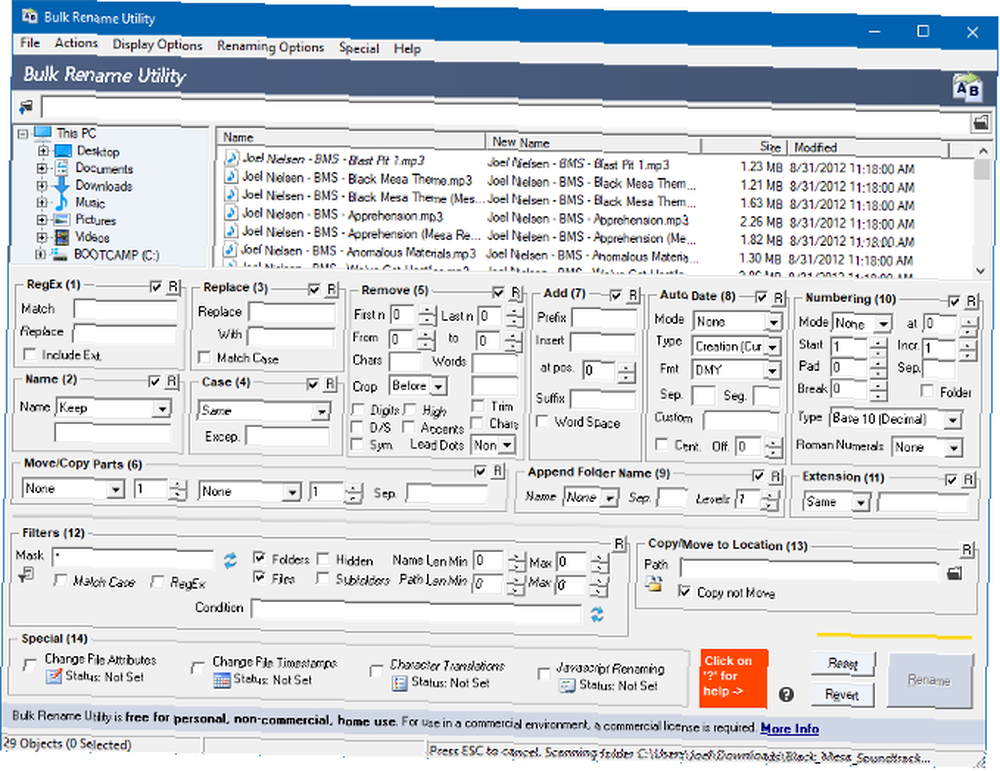
Dos características que me gustaría destacar incluyen renombrar archivos de fotos usando datos EXIF y renombrar archivos de música usando etiquetas ID3. Puede ver una vista previa antes de renombrar para que siempre sepa lo que obtendrá antes de ejecutar.
Descargar: Utilidad de cambio de nombre masivo
4. Edite o elimine etiquetas de Music ID3 en forma masiva
Con la abundancia actual de servicios de transmisión de música, la mayoría de las personas ha pasado de descargar música a transmitir música, pero no todos. Tal vez haya considerado los pros y los contras de la transmisión frente a la descarga y haya decidido que los archivos digitales locales son mejores para sus necesidades. Si es así, la administración de música puede ser una carga 4 herramientas fantásticas para administrar su colección masiva de MP3 4 herramientas fantásticas para administrar su colección masiva de MP3 La administración de la biblioteca de música puede ser una experiencia completamente frustrante, especialmente si tiene años de música desorganizada esperando a ser ordenada y etiquetado correctamente La mala gestión de la biblioteca de música volverá y te morderá más tarde ... .
Solo transmito música en estos días, y estoy muy contento de no tener que editar docenas de etiquetas ID3 cada vez que descargo un nuevo álbum. Pero si todavía eres tú, entonces alégrate por herramientas como Removedor ID3 (para quitar todas las etiquetas ID3 de varios archivos) y MP3tag (para editar etiquetas ID3 en varios archivos a la vez).
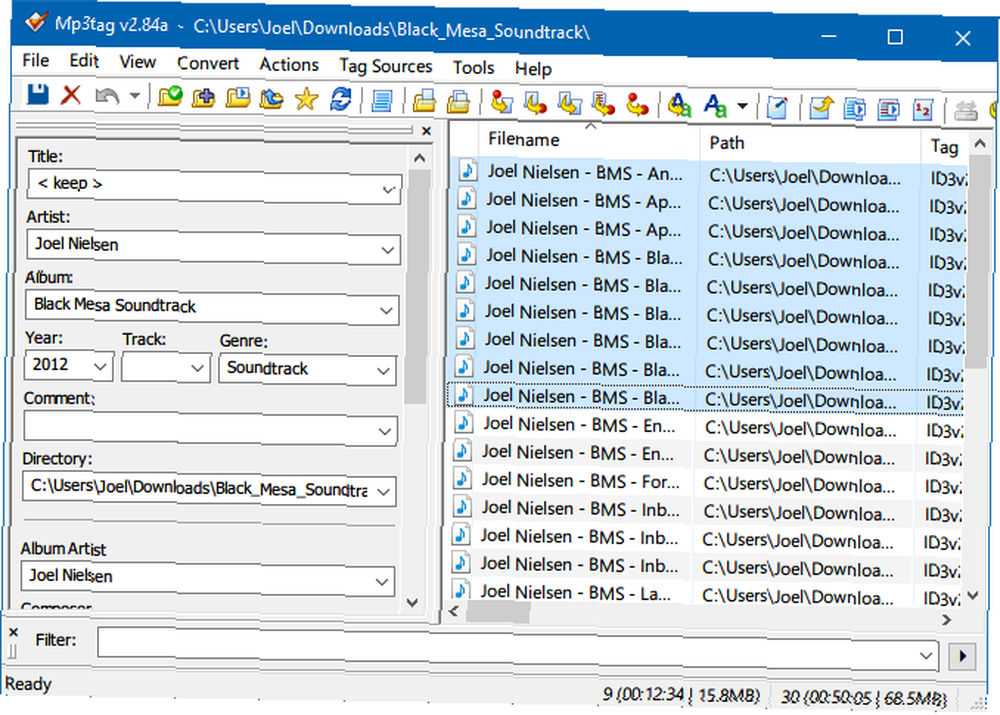
Descargar: Removedor ID3
Descargar: MP3tag
5. Convertir formatos de archivos multimedia en masa
Hemos cubierto las herramientas de conversión de medios antes de La Mega Guía de Herramientas de Conversión de Archivos de Medios en Windows La Mega Guía de Herramientas de Conversión de Archivos de Medios en Windows ¿Se pregunta cómo convertir mejor ese archivo de medios? Esta es su guía fuera de la jungla de archivos multimedia. Recopilamos las herramientas de conversión de archivos multimedia más relevantes y le mostramos cómo usarlas. , incluidas herramientas separadas para convertir imágenes, audio y video. Pero hay una herramienta ingeniosa que puede manejar los tres tipos de medios y convertir entre docenas de los formatos más populares de la actualidad..
Las conversiones de medios pueden llevar mucho tiempo, especialmente si regularmente necesita convertir grandes archivos de películas o álbumes de música completos. Pero con Formato de fábrica, puede convertir en masa todo tipo de archivos multimedia, y no tiene que tener tres o más herramientas diferentes instaladas solo para manejar diferentes tipos de medios.
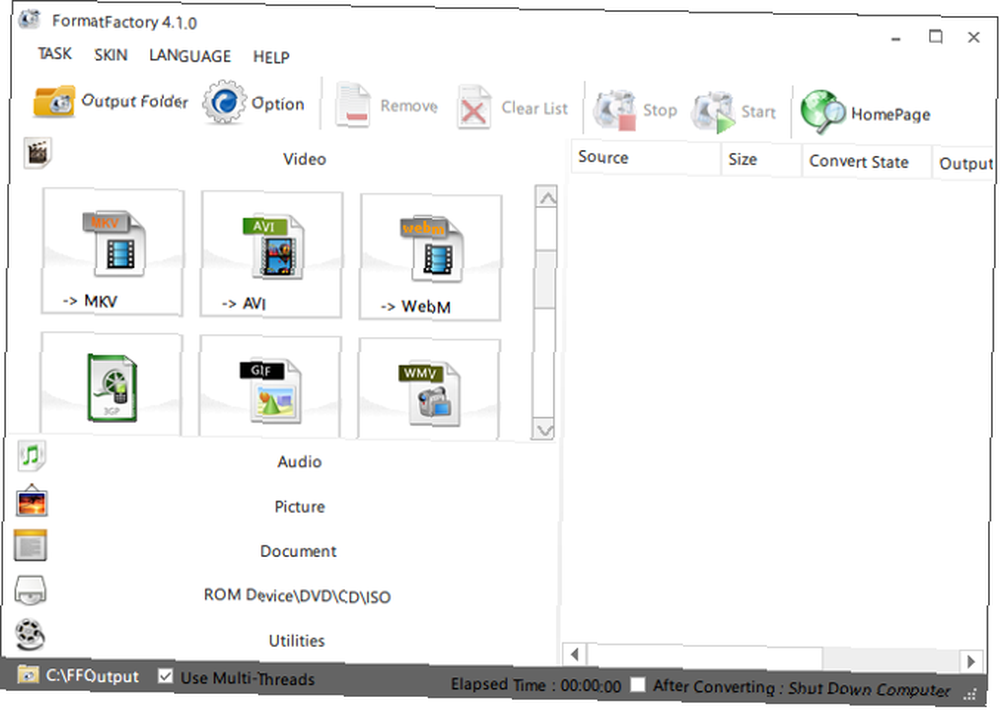
Pero una palabra de advertencia! Format Factory viene con paquetes de software, por lo tanto, preste especial atención al instalarlo. Asegúrese de desmarcar cualquier casilla de verificación que parezca una oferta especial y rechazar cualquier término que no sea específicamente para Format Factory.
Descargar: Formato de fábrica
6. Desinstale muchas aplicaciones a la vez
Nunca paso más de unos días sin probar un nuevo software, y algunos días incluso implican probar varias aplicaciones diferentes. Instalar todo ese software es una molestia, pero desinstalar todo es aún peor. Es por eso que confío en los métodos para desinstalar aplicaciones en bloque Cómo instalar y desinstalar programas de Windows en bloque Cómo instalar y desinstalar programas de Windows en bloque Un instalador o desinstalador masivo puede ahorrarle mucho tiempo. ¿Recuerdas la última vez que configuraste una computadora nueva? Vamos a enseñarte cómo hacer estas tareas en un instante. .
La mejor herramienta que he encontrado hasta ahora es Desinstalador de basura masiva. Escanea todo el sistema, encuentra todo el software instalado y le permite marcar una casilla de verificación junto a todas las que desea eliminar. También es compatible “desinstalación silenciosa,” que maneja todas las eliminaciones sin necesidad de ninguna aportación tuya.
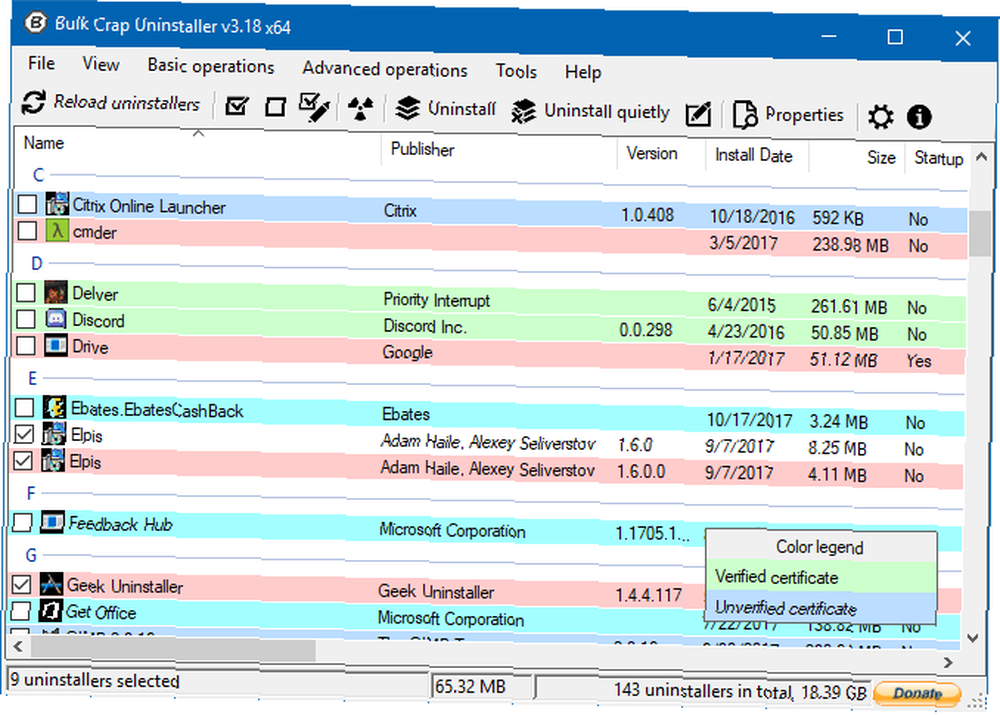
Lo bueno de esta herramienta es que también identifica instalaciones huérfanas, aplicaciones que fueron “remoto” en el pasado y ya no aparece como instalado en Windows 10, pero aún permanece en su sistema de alguna forma.
Descargar: Desinstalador de basura masiva
7. Repita las pulsaciones de teclas y los clics del mouse
En algún momento, es posible que deba repetir las mismas pulsaciones de teclas exactas o los mismos clics exactos del mouse una y otra vez. En realidad, hay muchas maneras de lograr esto, pero una de las herramientas más simples y fáciles es Hazlo otra vez.
Una vez que inicie la aplicación, puede crear diferentes “Tareas” donde cada tarea es una secuencia de pulsaciones de teclas, acciones del mouse o ambas. Para comenzar a grabar una nueva tarea, haga clic en Crear una nueva tarea. Una vez que hayas terminado, presiona Bloqueo de desplazamiento entonces dale un nombre. Una vez que se realiza la tarea, puede configurarla para que se repita y con qué frecuencia.
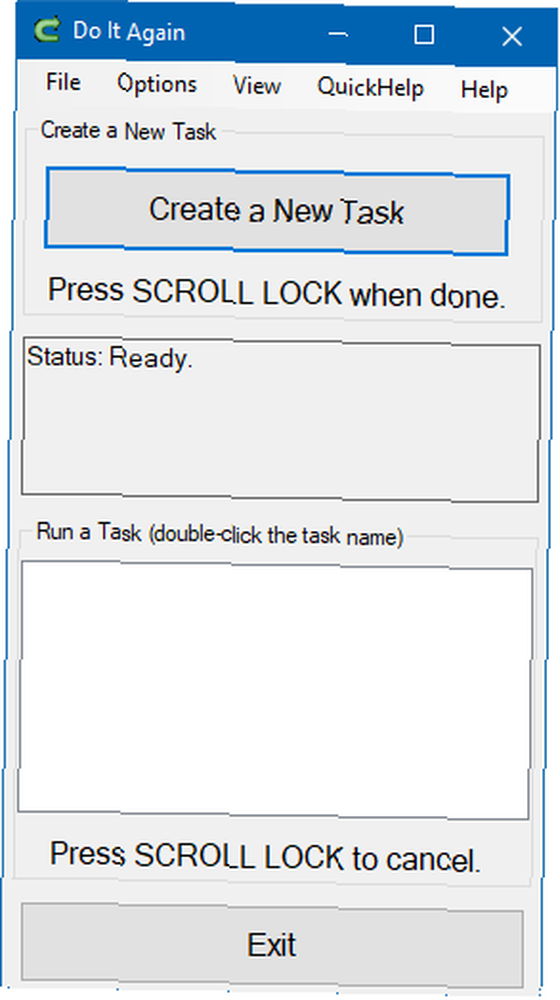
Do It Again se creó para Windows XP, pero aún funciona para Windows 10 siempre que lo ejecute como Administrador. Tenga en cuenta que escuchará música la primera vez que se lance. Puede deshabilitarlo en el menú en Opciones> Reproducir música de inicio.
Descargar: Hazlo otra vez
Otras formas de automatizar tareas en Windows
Si no desea usar herramientas de terceros, siempre puede usar la aplicación integrada del Programador de tareas de Windows para crear tareas repetibles y programables. Para obtener más información, consulte estos ejemplos de tareas de automatización con el Programador de tareas de Windows 4 Tareas aburridas que puede automatizar con el Programador de tareas de Windows 4 Tareas aburridas que puede automatizar con el Programador de tareas de Windows Su tiempo es demasiado valioso para perderlo con tareas repetitivas. Permítanos mostrarle cómo automatizar y programar tareas. También tenemos algunos buenos ejemplos. .
Si quieres ser realmente avanzado y técnico, puedes crear scripts de automatización usando una herramienta de terceros llamada AutoHotkey. AutoHotkey puede controlar las pulsaciones del teclado y las acciones del mouse, entre otras cosas, y puede manejar la lógica compleja a través de su lenguaje de secuencias de comandos. Obtenga más información en nuestra descripción general de AutoHotkey 10+ Cool AutoHotkey Scripts y cómo hacer sus propios 10+ Cool AutoHotkey Scripts y cómo hacer su propio AutoHotkey es una manera fácil de agregar accesos directos a su computadora. Puede descargar scripts listos para usar o escribir los suyos. Te mostramos para ser más productivo con tareas automatizadas de teclas rápidas. .
¿Cuáles son tus peores tareas repetitivas en Windows? ¿Cómo haces para automatizarlos, si es que lo haces? Háganos saber en los comentarios a continuación!
Haber de imagen: Matriyoshka / Depositphotos











